
Hướng dẫn vẽ mạch mô phỏng PCB với Proteus 7.1
lượt xem 445
download
 Download
Vui lòng tải xuống để xem tài liệu đầy đủ
Download
Vui lòng tải xuống để xem tài liệu đầy đủ
Sau khi ti vê quà trình cài dat chưng trình bình thưng . Sau khi cài dat thành công b n s thây chưng trình trong Start menu.Proteus là phân mêm ca hng Labcenter dung de ve s dô nguyên lý, mô ph ng và thiêt kê m ch dien. Gói phân mêm gôm có phân mêm chính Tài liệu Hướng dẫn vẽ mạch mô phỏng PCB với Proteus 7.1 hay và bổ ích. Mời các bạn cùng tham khảo.
Bình luận(0) Đăng nhập để gửi bình luận!
Nội dung Text: Hướng dẫn vẽ mạch mô phỏng PCB với Proteus 7.1
- Hướng dẫn vẽ mạch mô phỏng PCB với Proteus 7.1
- Hư ng d n s d ng Proteus 7.1 Biên so n: Nhóm 4 L p 04DT2-Trư ng H Bách Khoa à N ng inh Chí Thành ---- dinhchithanh@gmail.com Lê T Thành Công. Tr n Ng c Khoa. Nguy n Xuân. Cao Xuân Quý. B n quy n thu c v các thành viên c a nhóm 4- L p 04DT2-Trư ng H Bách Khoa à N ng. Trong quá trình biên so n chúng tôi không l y tài li u c a b t kỳ cá nhân và t ch c nào. B t kỳ ai s d ng tài li u này u ph i tôn trong quyên tác gi , vui lòng ghi r ngu n g c khi phát hành l i tài li u này. Tài li u này ư c tham kh o mi n phí. Nhóm 4- L p 04DT2-Trư ng H Bách Khoa à N ng 1
- Hư ng d n s d ng Proteus 7.1 Nhóm 4- L p 04DT2-Trư ng H Bách Khoa à N ng 3
- Hư ng d n s d ng Proteus 7.1 Nhóm 4- L p 04DT2-Trư ng H Bách Khoa à N ng 4
- Hư ng d n s d ng Proteus 7.1 HƯ NG D N THI T K VÀ MÔ PH NG M CH I N T B NG PH N M M PROTEUS 7.1 1. GI I THI U Proteus là ph n mêm c a h ng Labcenter dung v sơ nguyên lý, mô ph ng và thi t k m ch i n. Gói ph n mêm g m có ph n m m chính : ISIS dùng v sơ nguyên lý và mô ph ng ARES dùng thi t k m ch in. Có th tìm hi u thông tin và t i b n dùng th chương trình t i website c a nhà s n xu t : http://www.labcenter.co.uk/ Sau khi t i v quà trình cài t chương trình bình thư ng . Sau khi cài t thành công b n s th y chương trình trong Start menu. 2.0.HƯ NG D N S D NG 2.1. V SƠ NGUYÊN LÝ V I ISIS 2.1.1. GI I THI U GIAO DI N S D NG v sơ nguyên lý, vào Start Menu kh i ng chương trình ISIS như hình 1.1. Chương trình ư c kh i nng và có giao di n như hình 2.1.1.1 Nhóm 4- L p 04DT2-Trư ng H Bách Khoa à N ng 5
- Hư ng d n s d ng Proteus 7.1 Hình 2.1.1.1 Phía trên và phía ph i c a chương trình là các công c ta có th thi t k sơ nguyên lý. Ph n gi a có màu xám là nơi chúng ta v m ch. Section mode: Ch c năng nay ch n linh ki n Component mode: Dùng l y linh ki n trong thư vi n linh ki n t lable cho wire Bus: Terminal: Ch a Power, Ground, Graph: Dùng v d ng sóng, datasheet, tr kháng Generator Mode: Ch a các ngu n i n, ngu n xung, ngu n dòng Voltage Probe Mode: Dùng o i n th t i 1 i m trên m ch, ây là 1 d ng c ch có 1 chân và không có th t trong th c t Curent Probe mode: Dùng o chi u và l n c a dòng i n t i 1 i m trên wire Virtual Instrument Mode: Ch a các d ng c o dòng và áp, các d ng c này ư c mô ph ng như trong th c t Nhóm 4- L p 04DT2-Trư ng H Bách Khoa à N ng 6
- Hư ng d n s d ng Proteus 7.1 ây là nhóm công c v các ký hi u, chú thích M t s tùy ch n c a chương trình. Set BOM Scrip Công c này dùng xu t danh sách các lo i- s lư ng linh ki n ã s d ng trong m ch thay i, ch n System/Set BOM Scrip Chúng ta có add, edit, delete lo i linh ki n ma ta mu n Nhóm 4- L p 04DT2-Trư ng H Bách Khoa à N ng 7
- Hư ng d n s d ng Proteus 7.1 V i công c này, sau khi thi t k m ch nguyên lý xong ta có th xác nh ư c m t cách nhanh chóng lo i và s lư ng linh ki n mà ta dùng trong m ch ti n cho vi c mua linh ki n l p m ch Ví d ta có b ng th ng kê như sau: Bill Of Materials For OCL VISAI Design Title : OCL VISAI Author : DINH CHI THANH 04DT2 Revision :1 Design Created : Sunday, August 05, 2007 Design Last Modified : Friday, August 24, 2007 Total Parts In Design : 50 21 Resistors Quantity: References Value 2 R1, R2 0R22 2 R3, R5 1k 2 R6, R15 3.3k 1 R7 2.7k 3 R8, R10, R13 10k 3 R9, R22, R24 1.5k 1 R11 680 2 R12, R14 390k 1 R17 4 2 R18, R19 270 Nhóm 4- L p 04DT2-Trư ng H Bách Khoa à N ng 8
- Hư ng d n s d ng Proteus 7.1 1 R21 220 1 R23 500 6 Capacitors Quantity: References Value 1 C1 0.33uF 1 C2 3.3uF 1 C3 100u 1 C4 1200uF 2 C5, C6 33u 11 Transistors Quantity: References Value 1 Q1 2N3773 2 Q2, Q10 MJE340 1 Q3 2N6609 2 Q4, Q11 MJE350 1 Q5 BC327 4 Q6-Q9 2N2219 7 Diodes Quantity: References Value 6 D1-D3, D5-D7 1N4148 1 D4 LED-RED 5 Miscellaneous Quantity: References Value 4 RV1-RV4 100 1 RV5 50k Thursday, October 25, 2007 3:43:57 PM Set Environment Tùy ch n này cho phép ngư i dùng thay i : s l n Undo (Ctrl+Z), times auto save, number of file on file menu, vv… Nhóm 4- L p 04DT2-Trư ng H Bách Khoa à N ng 9
- Hư ng d n s d ng Proteus 7.1 Set Sheet Size Cho phép ngu i dùng i u ch nh kich thư c sheet, có thê ch n A3, A2.. Set sheet editor Thây d i font, size text, ….. Set keyboard mapping Cho phép Designer t o các phím t t th c hi n các l nh . Trư c h t ch n Command Group, Nhóm 4- L p 04DT2-Trư ng H Bách Khoa à N ng 10
- Hư ng d n s d ng Proteus 7.1 Sau ó ch n l nh mu n t phím t t. Trong m c Key for command ta g vào Key mà ta mu n. Ví d cho l nh Open Design là Ctrl+O Set Animation Option Cho phép hi n th chi u c a dòng i n, các m c logic, frame per second… khi Simulation Simulation option Thay d i nhi u môi tru ng, sai s ,…. Nhóm 4- L p 04DT2-Trư ng H Bách Khoa à N ng 11
- Hư ng d n s d ng Proteus 7.1 lưu các thi t l p, ch n Save Preferrence Ngoài ta còn có m c thay i giao di n s d ng như màu s c c a b n v , graph, … Nên m c nh 2.1.2. CÁCH L Y LINH KI N l y linh ki n, nhìn vào phía trái c a chương trình và th c hi n như sau: b m vào bi u tư ng Component Mode , sau ó b m vào ch P ho c nh n phím t t P trên Keyboad. • Ho c c ng có th Right Click trên Editting Window và ch n Place Nhóm 4- L p 04DT2-Trư ng H Bách Khoa à N ng 12
- Hư ng d n s d ng Proteus 7.1 Khung chương trình Pick Devices hi n ra như hình : • 1 là ô tìm ki m linh ki n, ch c n g t khóa vào, ví d như mu n tìm BJT 2N2222 thì tôi g 2N2222 nh hình v ( không phân bi t ch hoa và ch thư ng). • 2 là các nhóm linh ki n liên quan n t khóa c n tìm. Nhóm 4- L p 04DT2-Trư ng H Bách Khoa à N ng 13
- Hư ng d n s d ng Proteus 7.1 • 3 là nhóm con c a linh ki n, ví d như transistor thì có BJT, FET • 7 là tên nhà s n xu t Khoanh s 4 là ký hi u (Schematic) trên sơ nguyên lý Hình 2.1.2.1 Khoanh s 5 là hình dáng trên sơ m ch in (PCB), ví d như BJT có nhi u ki u óng gói như TO18, TO220, vv … Nhóm 4- L p 04DT2-Trư ng H Bách Khoa à N ng 14
- Hư ng d n s d ng Proteus 7.1 Khoang s 6 là k t qu c a vi c tìm ki m linh ki n. Double Click vào linh ki n c n l y, l p t c linh ki n s ư c b sung vào “bàn làm vi c” là vùng màu tr ng phí bên trái . Xem hình dư i 2.1.3. M T S THAO TÁC CƠ B N Giao di n chính c a chương trình g m 2 phân vùng ch y u sau: Nhóm 4- L p 04DT2-Trư ng H Bách Khoa à N ng 15
- Hư ng d n s d ng Proteus 7.1 Zooming Có th dùng Zoom in, Zoom out, Zoom Area trên menu Tools bar Có th dùng Mouse Scrool: t con tr chu t nơi c n phóng to, thu nh và xoay Scrool mouse Có th dùng phím t t mà ta thi t l p cho chương trình l y linh ki n ra và v m ch, ch n linh ki n vùng m u tr ng ã nói trên. Nhóm 4- L p 04DT2-Trư ng H Bách Khoa à N ng 16
- Hư ng d n s d ng Proteus 7.1 Ví d ta ch n 741,Khi ó trên khung Overview xu t hi n Schematic cua linh ki n ó Sau ó ưa chu t qua vùng Editting Window, khi ó hình d ng linh ki n hi n ra có màu . Ta ch vi c ch n v trí t linh ki n phù h p và Click, k t qu như sau. M t c i m rât hay c a phân mêm này là có thê phóng to thu nh vùng làm vi c b ng cách dùng Scroll c a chu t. Nh n F8 Zoom 100% Nhóm 4- L p 04DT2-Trư ng H Bách Khoa à N ng 17
- Hư ng d n s d ng Proteus 7.1 Move linh ki n . Ch n linh ki n Right Click và ch n Drag Objject Sau ó ta có th di chuy n linh ki n sang m t ví trí khác Ta c ng có th Copy, Move, Rotate, Delete linh ki n b ng cách ch n nhóm công c sau. Wire. ch n công c Selection Mode Nhóm 4- L p 04DT2-Trư ng H Bách Khoa à N ng 18
- Hư ng d n s d ng Proteus 7.1 Sau ó ưa chu t l i chân linh ki n, khi ó con tr chu t có d ng m t cây bút màu xanh Click vào chân linh ki n n i dây vào chân ó, sau ó ưa chu t n chân còn l i mà ta mu n B thao tác n i dây, ta Right Click Delete wire b ng cách Right Click 2 l n lên dây Hình d ng ư ng i c a dây di qua các i m mà ta click chu t Nhóm 4- L p 04DT2-Trư ng H Bách Khoa à N ng 19

CÓ THỂ BẠN MUỐN DOWNLOAD
-

HƯỚNG DẪN SỬ DỤNG PHẦN MỀM ELECTRONIC WORKBENCH 5.12
 96 p |
96 p |  2711
|
2711
|  391
391
-
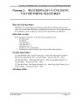
MultiSim 6.20 và Ứng Dụng Vào Trong Mô Phỏng Mạch Điện -vuson.tk
 33 p |
33 p |  791
|
791
|  302
302
-
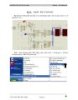
Phần 4 - BÀI 5: MẠCH ÐẾM VÀ GIẢI MÃ
 8 p |
8 p |  677
|
677
|  298
298
-

Hướng dẫn mô phỏng trên proteus 7.0
 12 p |
12 p |  736
|
736
|  284
284
-

Phần mềm mô phỏng mạch điện Protues 7.5_SP3 và 7.6_Sp0
 1 p |
1 p |  696
|
696
|  256
256
-

Hướng dẫn sử dụng OrCard
 62 p |
62 p |  459
|
459
|  245
245
-

Hướng dẫn Vẽ và thiết kế mạch in với ORCAD
 240 p |
240 p |  489
|
489
|  235
235
-

Hướng dẫn thiết kế và mô phỏng mạch điện tử bằng phần mềm Proteus 7.1
 103 p |
103 p |  751
|
751
|  223
223
-

CHƯƠNG VII: HƯỚNG DẪN SỬ DỤNG TÍNH NĂNG 3D
 5 p |
5 p |  553
|
553
|  171
171
-

Hướng dẫn OrCAD 9.2 - Mạch nguyên lý Capture
 49 p |
49 p |  549
|
549
|  106
106
-
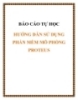
BÁO CÁO TỰ HỌC HƯỚNG DẪN SỬ DỤNG PHẦN MỀM MÔ PHỎNG PROTEUS
 53 p |
53 p |  356
|
356
|  90
90
-

Đồ án Hướng dẫn sử dụng Orcad - CĐ Sư phạm Kỹ thuật Vĩnh Long
 20 p |
20 p |  317
|
317
|  49
49
-

Hướng dẫn cài đặt và sử dụng Orcad 9.2
 112 p |
112 p |  254
|
254
|  45
45
-

Hướng dẫn sử dụng chương trình Microsim Eval 8.0
 57 p |
57 p |  159
|
159
|  41
41
-

Chương 2: MultiSim 6.20 và Ứng Dụng Vào Trong Mô Phỏng Mạch Điện
 33 p |
33 p |  452
|
452
|  27
27
-

Hướng dẫn sử dụng Orcad 10.5
 62 p |
62 p |  179
|
179
|  26
26
-

Điện tử công suất: Hướng dẫn thiết kế - Phần 2
 186 p |
186 p |  28
|
28
|  6
6
Chịu trách nhiệm nội dung:
Nguyễn Công Hà - Giám đốc Công ty TNHH TÀI LIỆU TRỰC TUYẾN VI NA
LIÊN HỆ
Địa chỉ: P402, 54A Nơ Trang Long, Phường 14, Q.Bình Thạnh, TP.HCM
Hotline: 093 303 0098
Email: support@tailieu.vn









